

|
WPS是英文Word Processing System(文字处理系统)的缩写。它集编辑与打印为一体,具有丰富的全屏幕编辑功能,而且还提供了各种控制输出格式及打印功能,使打印出的文稿即美观又规范,基本上能满足各界文字工作者编辑、打印各种文件的需要和要求。 平时使用Word时总会使用到一些小技巧,当遇到要在方框内打勾、打叉的情况时,我们应该怎样做呢?今天,就让小编教各位如何在方框内打勾、打叉这一小技巧,大家一起来学习吧! 第一步:打开软件,选择【插入】选项中的【符号】: 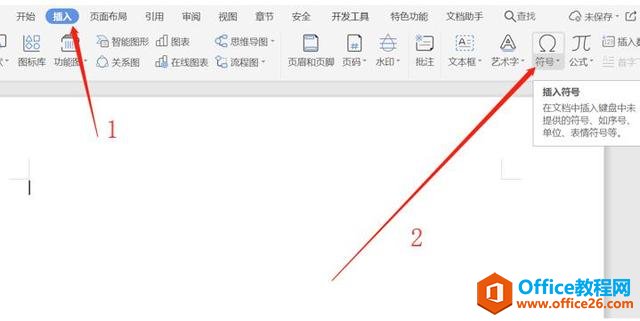 ? ?第二步:页面中【近期使用的符号】里有勾或叉直接选择,如果没有可在【其他符号】中选择: 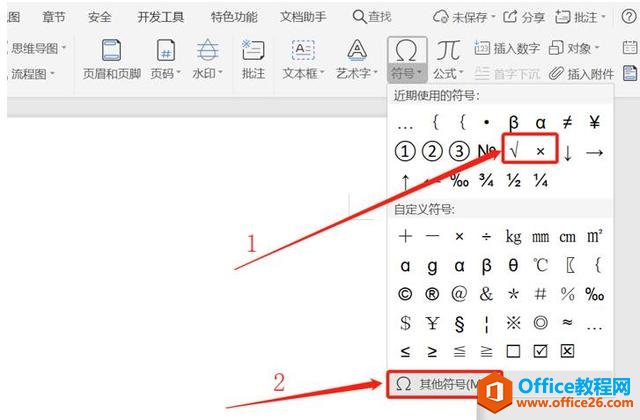 ? ?第三步:当大家在【其他符号】中查找时,找到符号所在位置,点击【插入】,符号就出现了,然后叉掉页面即可: 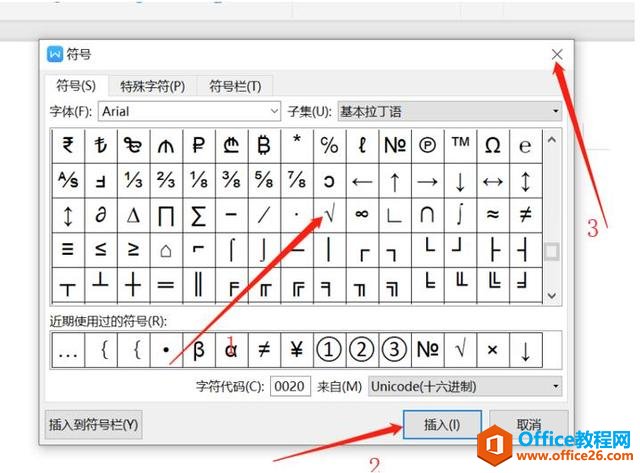 ? ?第四步:选中文档中的对勾,切换到【开始】页面,点击箭头所指【文】后选中出现的【带圈字符】选项: 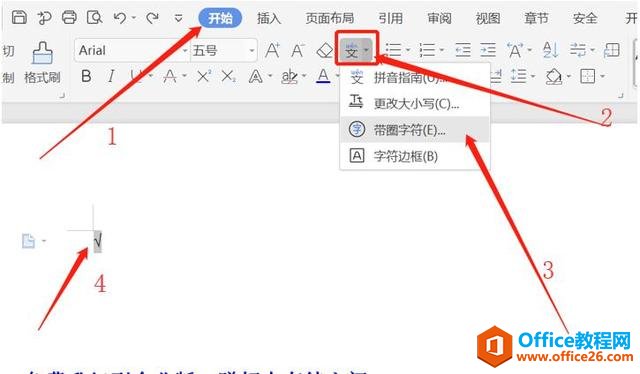 ? ?第五步:在出现的弹框中选择【圈号】中的方框,点击【确认】: 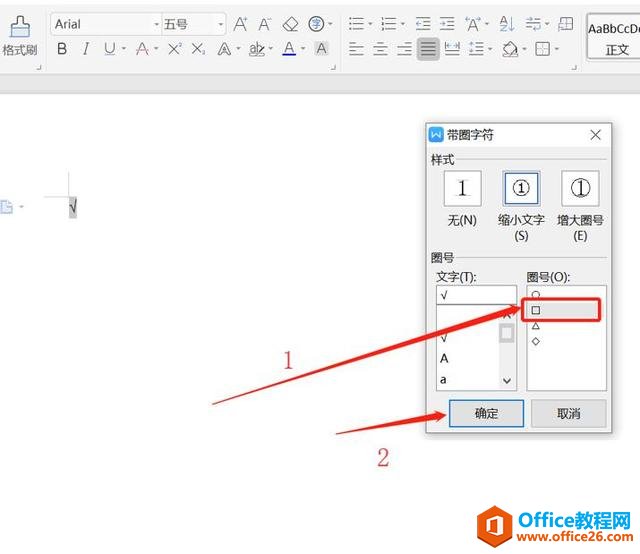 ? ?第六步:出现了下图所示的方框中的打勾,用相同的步骤可在方框中打叉,下图显示出了在方框内打勾、打叉: 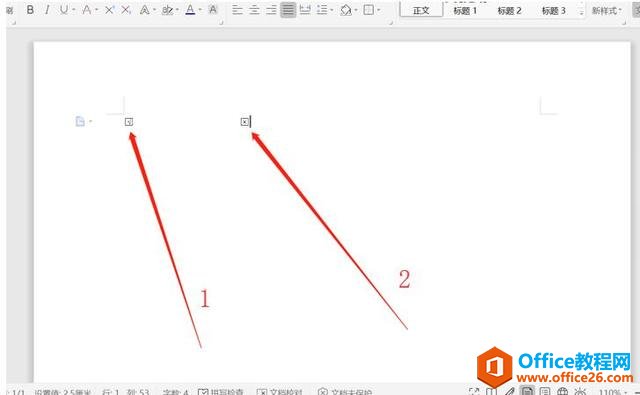 ? ?那么,在方框内打勾、打叉这个Word小技巧,是不是很简单呢,你学会了吗? 在中国大陆,金山软件公司在政府采购中多次击败微软公司,现的中国大陆政府、机关很多都装有WPS Office办公软件。 |
温馨提示:喜欢本站的话,请收藏一下本站!